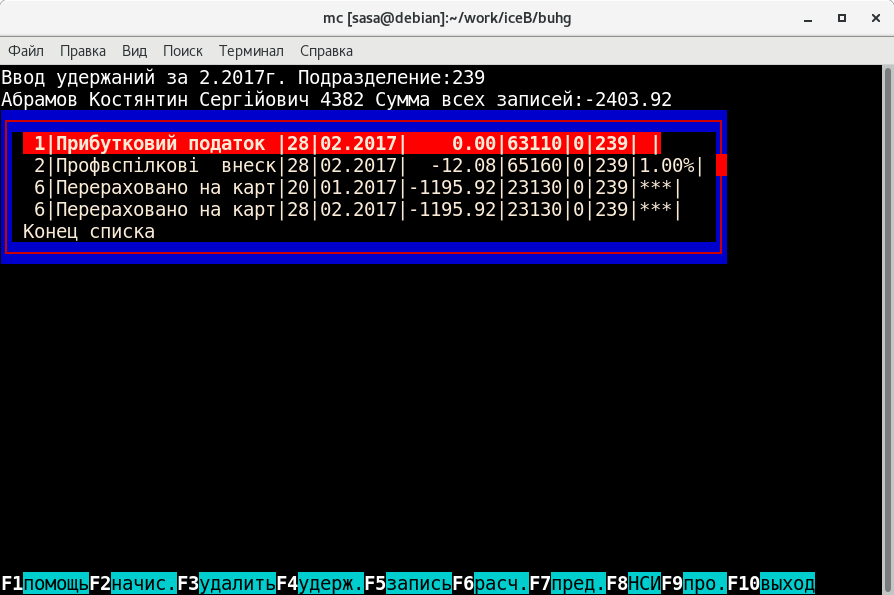
После входа в этот режим на экране
появятся записи
(начислений или
удержаний) если они были введены или
сообщение
об отсутствии таковых. В
нижней части экрана появиться
строка
подсказки:
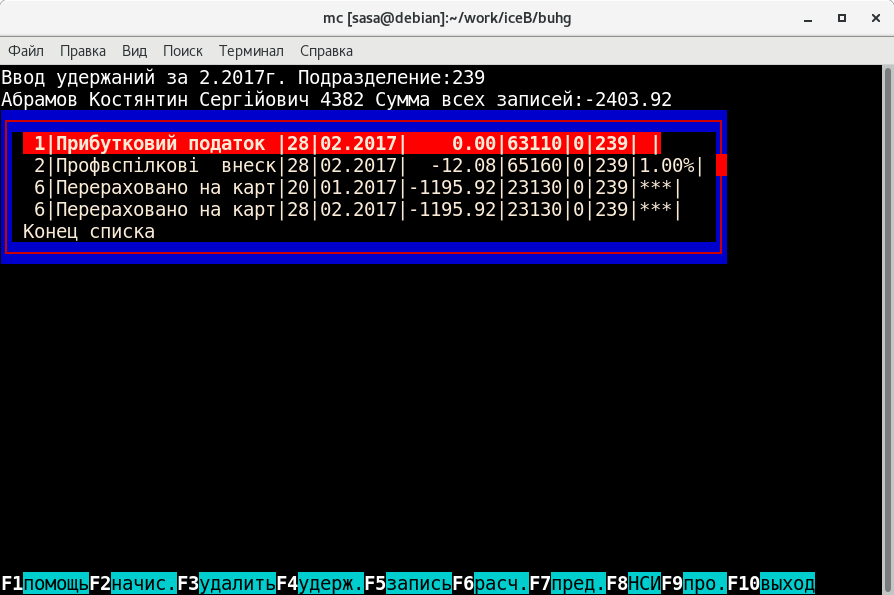
F1 - получение подсказки;
F2 - переход в режим ввода и расчета начислений;
F3 - удаление выбранной записи;
Shift+F3 - обнуление всех записей;
F4 - переход в режим ввода и расчета удержаний;
F5 - добавить запись к существующему списку выбрав из
меню;
Shift+F5 - добавить запись к существующему списку по коду;
F6 - автоматический расчет начислений или удержаний;
F7 - просмотр данных за прошлый месяц;
F8 - войти в режим ввода данных для автоматизированного
расчета;
Shift+F8 - войти в режим ввода настройки системы;
F9 - просмотр протокола хода расчета начислений или удержаний;
Enter - корректировка выбранной записи;
0 - при работе с начислениями взять процент от суммы на которй стоит
подсветка строки и записать на другой код начисления;
F10 - закончить работу с начислениями или удержаниями.
Оператор должен ввести
список начислений/удержаний, которые
могут
начисляться данному работнику
с нулевыми суммами.
Программа запоминает список
начислений/удержаний для каждого
работника
отдельно. Поэтому каждый работник имеет
персональный список
начислений/удержаний,
в который могут добавляться или удаляться
необходимые
начисления/удержания в
любой момент. При первом входе в
список
начислений/удержаний (после
создания карточки) программа вставляет
коды с
нулевыми суммами, которые
введены в файле настройки zarnast.alx в
строчках:
Обязательные
начисления|
Обязательные
удержания|
После
вставки этих кодов оператор может внести
в список кодов любые
изменения,
которые он считает нужным сделать.
Режим
удаления записи (F3)
Установите подсветку строки на нужную
запись и нажмите
F3, на
экране появиться запрос:
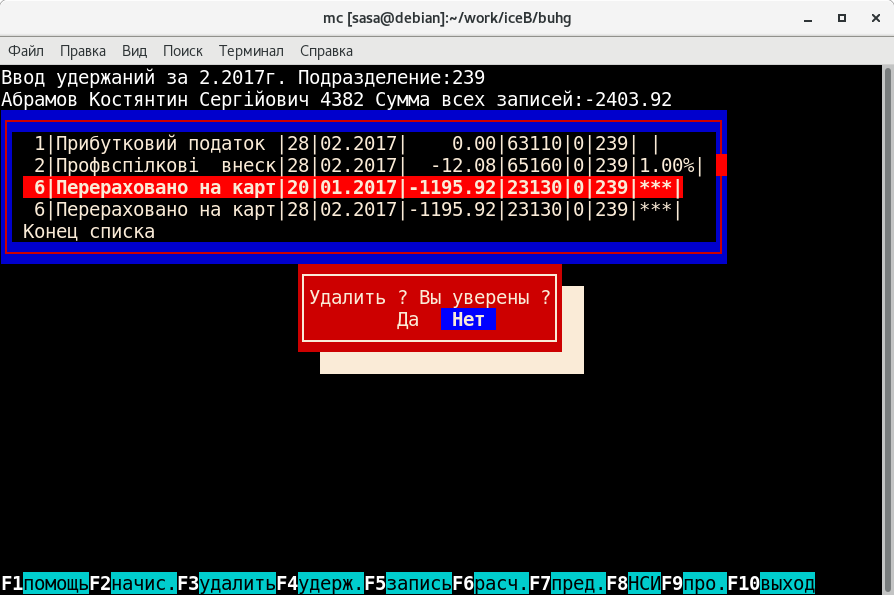
Переведите подсветку на "Да" и
нажмите "Enter".
Режим обнуления всех записей (Shift+F3)
Этот режим используется
если вы хотите чтобы все записи
имели
нулевое значение. Нажмите
клавишу "Shift" и удерживая ее
нажмите
клавишу F3. На экране появиться
меню:
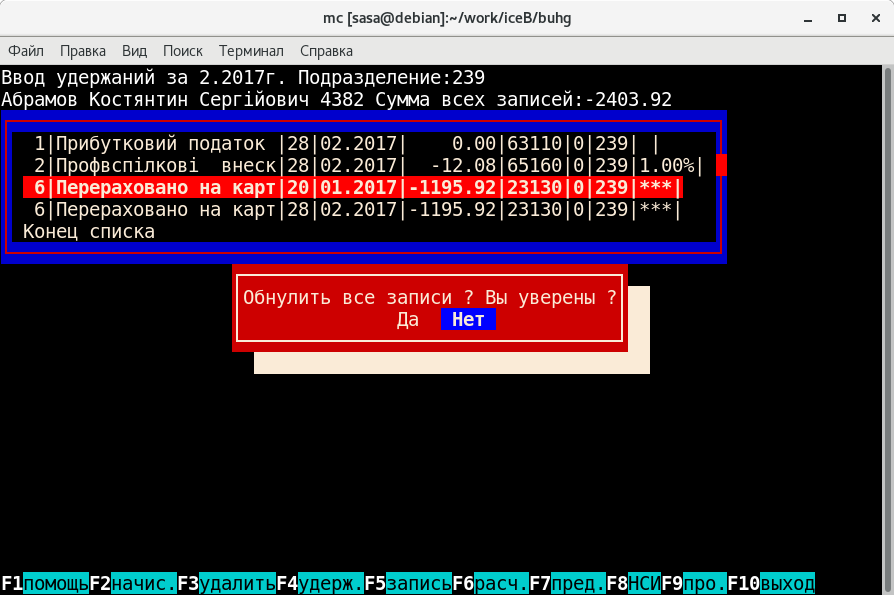
Переведите
подсветку на "Да" и нажмите "Enter".
Режим
добавления новой записи (F5)
После нажатия клавиши F5 на экране
появится список
начислений или
удержаний. Переместив подсветку строки
на нужную
запись нажмите "Enter",
на экране появиться меню ввода
и
корректировки записи.
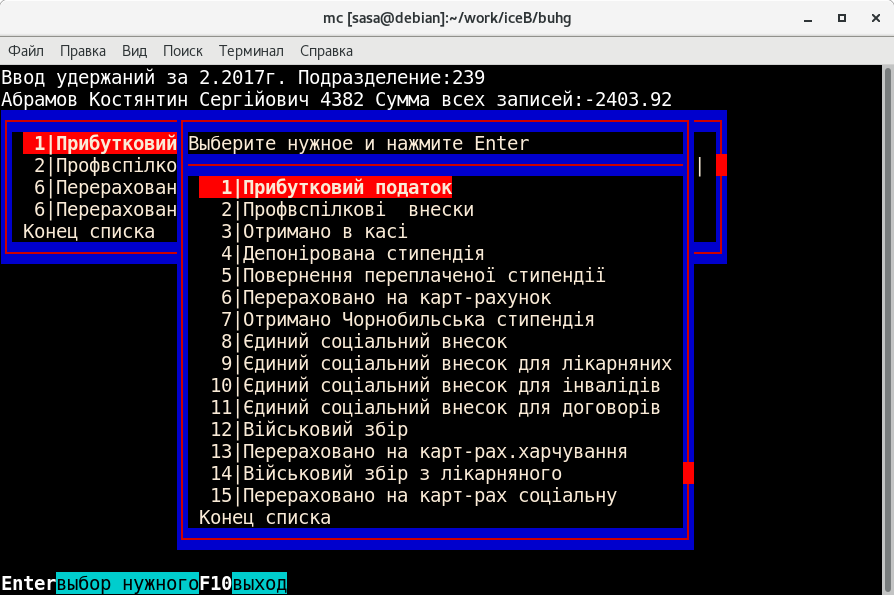
Меню
ввода и корректировки записи
Это меню имеет вид:

Обязательным
для ввода является только реквизит
"Счет" и "День проводки".
В реквизит "Сумма" вводится сумма начисления или удержания.
В реквизит "День проводки" вводится
день текущего
месяца, которым должна
быть выполнена проводка в базу
данных
программы "Главная книга".
В реквизит "За какой период"
вводится месяц и год
начисления или
удержания, если они не за текущий месяц
расчета
зарплаты. Например при вводе
больничных указывают за какой
месяц
больничный. Также удержание
"Выдача по кассе" как правило за
предыдуший
месяц.
В реквизит "До какой даты действует"
вводят конечную
дату действия этого
начисления или удержания. Используется
для
отслеживания окончания удержания
на возврат кредита.
Реквизит количество дней используется
только при вводе
больничного. Сюда
записывают количество дней, которые
болел
человек.
В реквизит "Счет" записывают счет
по которому будет
выполнена проводка
по этому начислению или удержанию.
В реквизит "Комментарий" оператор
может ввести любой
поясняющий текст.
Реквизит "Номер записи" используется
в том случае если вы
хотите ввести
по одному и томуже начислению или
удержанию по
одной и той же дате
несколько записей.
Режим
добавления новой записи (Shift+F5)
Этот режим используется если вы точно
знаете код нужного
вам начисления
или удержания. Нажмите клавишу Shift и
удерживая
ее в нажатом состоянии,
нажмите клавишу F5. На экане появиться
меню:
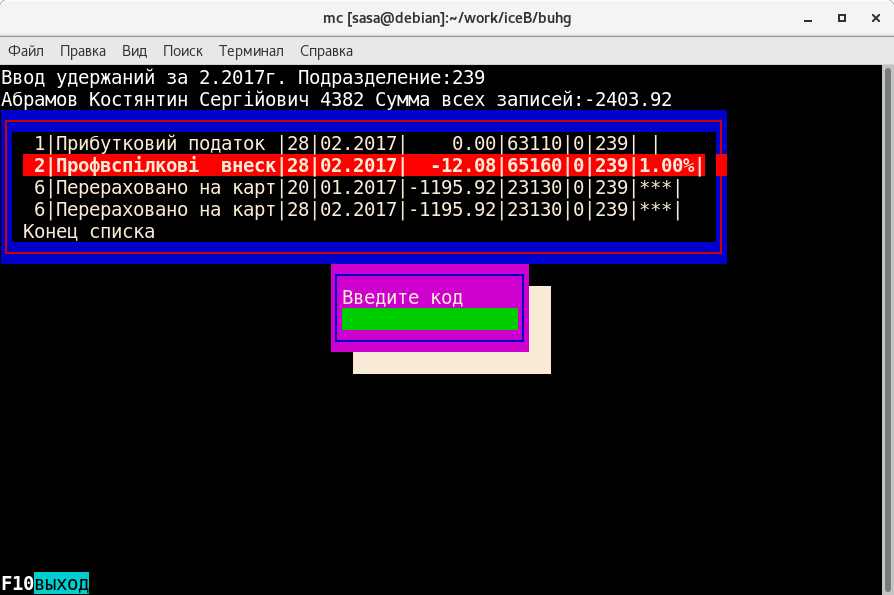
Ведите
нужный вам цифровой код и нажмите
"Enter". После
этого программа
перейдет в режим ввода и корректировки
начислений
или удержаний.
Расчет
начислений или удержаний (F6)
После нажатия клавиши F6 программа
попытается выполнить
расчет начислений
или удержаний в соответствии с тем что
введено
в нормативно-справочную
информацию. Расчёт будет производиться
только для
тех начислений/удержаний,
которые есть в списке. Например если у
работника не
будет в списке удержаний
кода подоходного налога, то подоходный
налог
считаться не будет.
Просмотр
записей за предыдущий месяц (F7)
Этот режим позволяет посмотреть какие
начисления или
удержания были в
предыдущем месяце.
Режим
работы с НСИ (F8,Shift+F8)
Эти режимы позволяют войти в режим ввода нормативно-справочной информации.
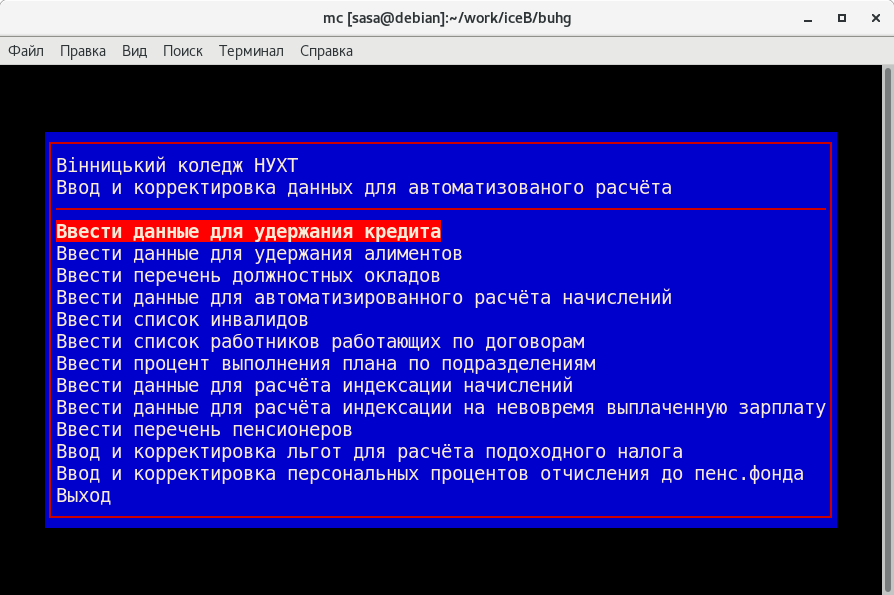

Режим
просмотра протокола хода расчета F9
После нажатия клавиши F6 программа
рассчитывает
начисления или удержания
и ход этого расчета выгружается в
файл,
который можно просмотреть,
нажав клавишу F9. Если вы не нажмете
F6,
программа выдаст сообщение об отсутствии
файла с протоколом
расчета.
Режим
корректировки записи (Enter)
Установите подсветку строки на нужную запись и нажмите "Enter". На экране появиться меню ввода и корректировки.
